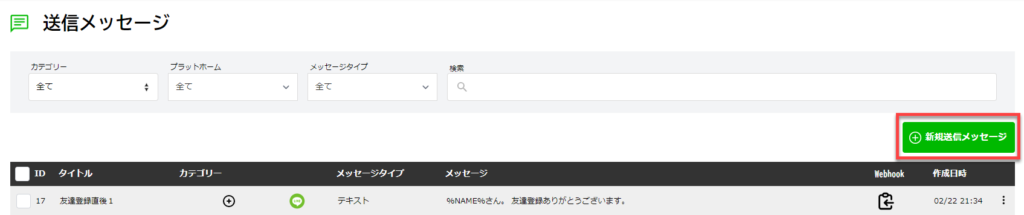
新規送信メッセージの作成は、上記ボタンより行います。
基本設定 #
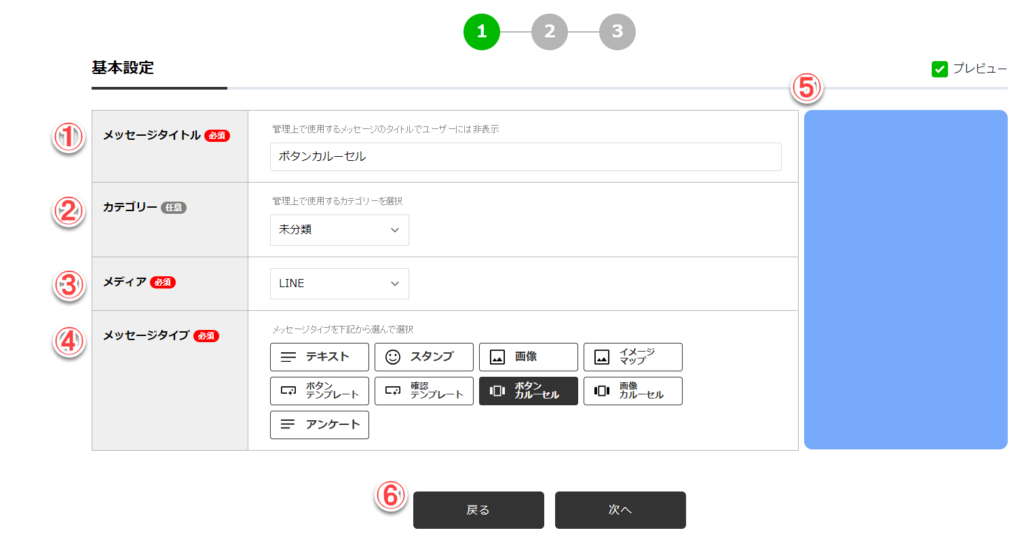
(1)送信メッセージタイトル
管理上で使用するメッセージのタイトルを入力します。ユーザーには表示されません。
(2)カテゴリー
管理上で使用するカテゴリーを選択します。
(3)プラットホーム
配信するプラットホームを選択してください。
(4)メッセージタイプ選択
メッセージタイプ「ボタンカルーセル」を選択します。
(5)プレビュー
プレビューが表示されます。表示が不要の場合はチェックボックスのチェックを外してください。
(6)ボタン
入力が完了したら[次へ]をクリックしてください。[戻る]をクリックするとメッセージ一覧画面に戻ります。
メッセージ設定 #
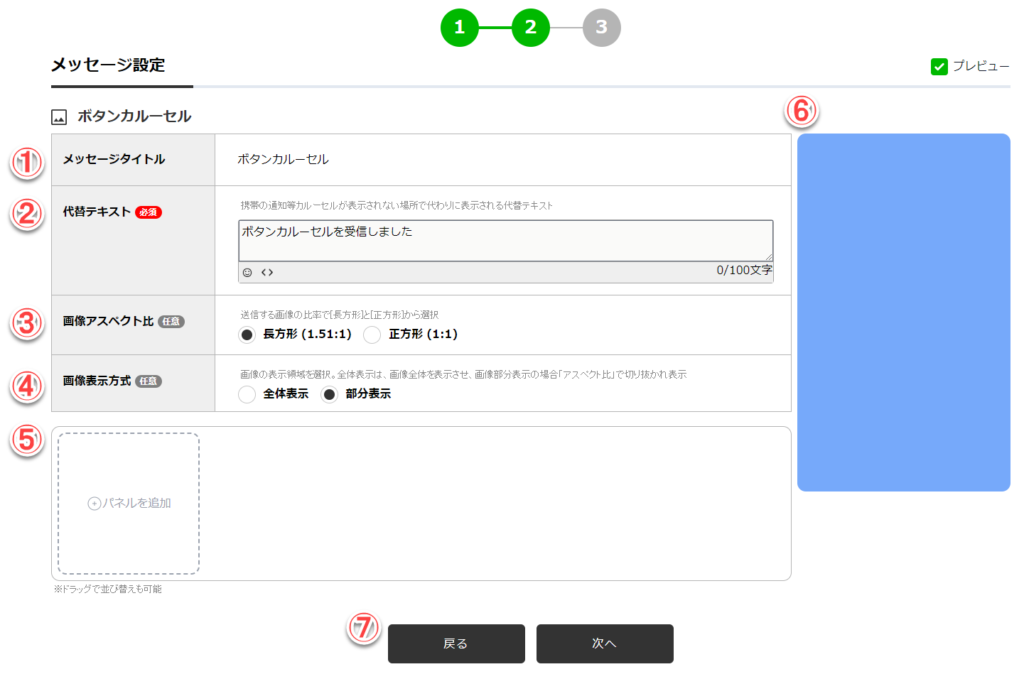
(1)メッセージタイトル
基本設定で入力したタイトルが表示されています。
(2)代替テキスト
携帯の通知等カルーセルが表示されない場所で代わりに表示されるテキストを入力してください。
(3)画像アスペクト比
送信する画像の比率を[長方形]と[正方形]から選択してください。
(4)画像は表示方式
画像の表示領域を選択します。全体表示は、画像全体を表示させ、画像部分表示の場合「アスペクト比」で切り抜かれて表示されます。
(5)パネル
破線で囲まれている中央の[+パネルを追加]をクリックしてください。
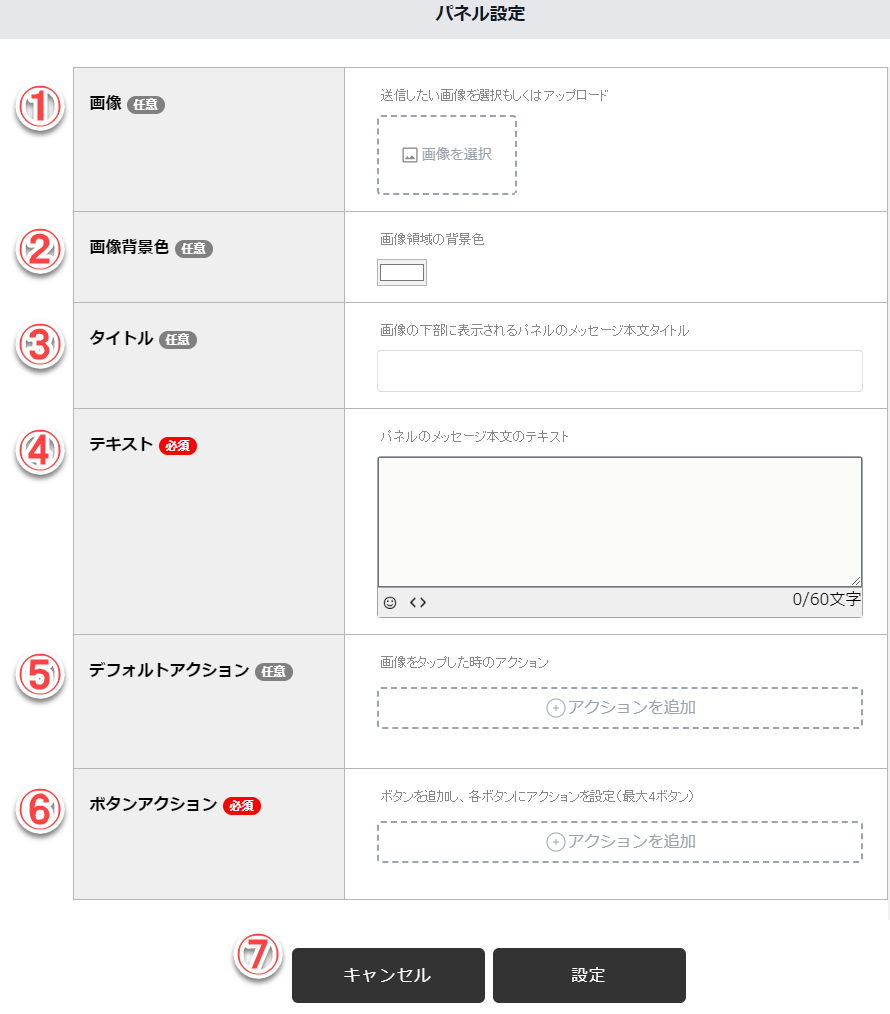
- 【画像】・・・[画像を選択]をクリックして、送信したい画像を選択もしくはアップロードします。
- 【画像背景色】・・・画像領域の背景色を選択します。
- 【パネルタイトル】・・・画像の下部に表示されるパネルのメッセージのタイトルを入力します。
- 【テキスト】・・・パネルのメッセージ本文のテキストを入力します。
- 【デフォルトアクション】・・・画像をタップした時のアクションを選択します。
- 【ボタンアクション】・・・各ボタンタップ後のアクションを選択し、ボタンに表示されるテキストを入力します。最大3ボタンまで追加が可能です。
- 【ボタン】・・・基本設定に戻る場合は[戻る]、設定が完了したら[設定]のボタンを押してください。
(6)プレビュー
プレビューが表示されます。表示が不要の場合はチェックボックスのチェックを外してください。
(7)ボタン
【戻る】・・・基本設定に戻ります
【次へ】・・・入力が完了したら[次へ]のボタンを押してください。
(8)[編集][削除]ボタン
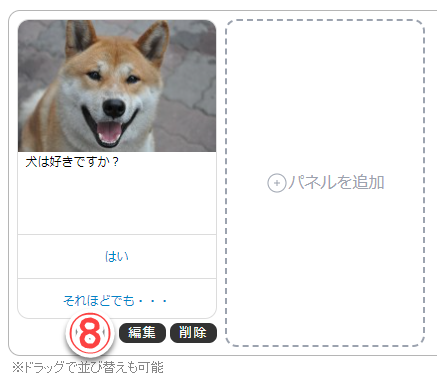
【編集】・・・パネルの編集画面を表示します。
【削除】・・・指定のパネルを削除します。
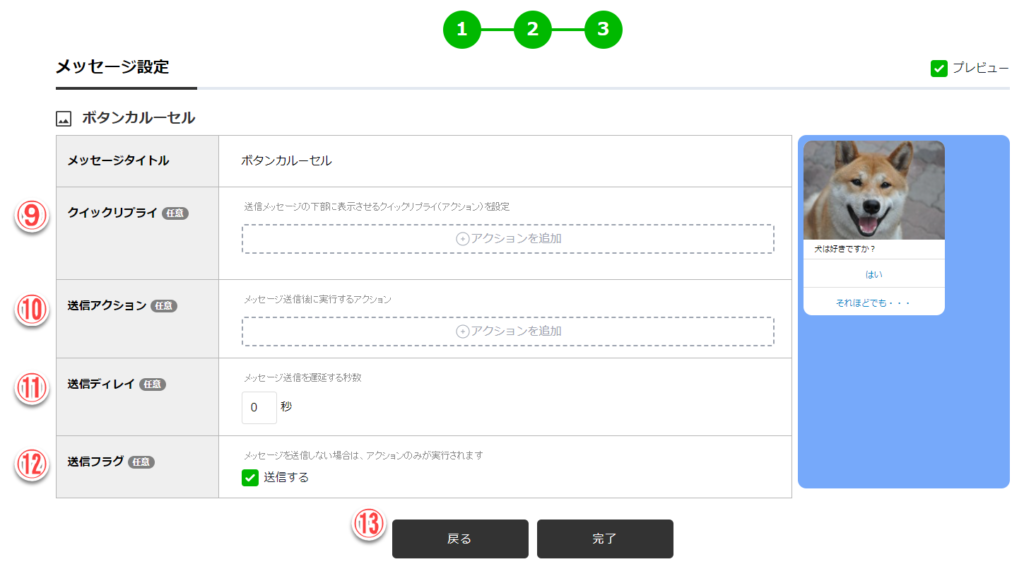
(9)クイックリプライ
送信メッセージの下部に表示させるクイックリプライ(アクション)を設定します。
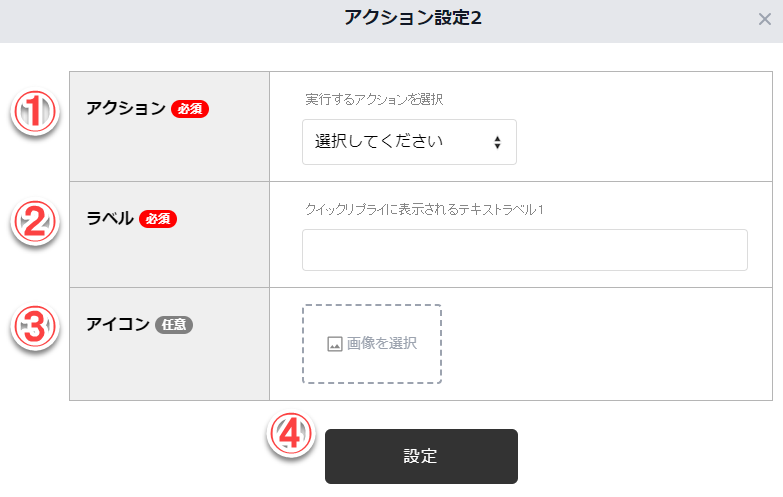
- 【アクション】・・・実行するアクションを選択してください。
- 【ラベル】・・・クイックリプライに表示されるテキストを入力します。
- 【アイコン】・・・[クリックで画像を選択]をクリックして、アイコンの画像を選択するかアップロードしてください。
- 【ボタン】・・・入力が完了したら、[設定]をクリックしてください。
(10)送信アクション
メッセージ送信後に実行するアクションを選択してください。
(11)送信ディレイ
メッセージ送信を遅延させる秒数を入力します。
(12)送信フラグ
メッセージを送信しない場合は、アクションのみが実行されます。
(13)ボタン
【戻る】・・・1つ前のメッセージ設定に戻ります
【確認】・・・入力が完了したら、[確認]をクリックしてください。


